Úvod do skriptů Office v Excelu
Automatizujte opakující se úkoly pomocí skriptů Office v Excel pro web, Windows a Mac. Vytvářejte skripty a přehrávejte je, kdykoli budete chtít. Sdílejte skripty v celé organizaci, abyste ostatním pomohli rychle a konzistentně vytvářet pracovní postupy. Upravujte skripty podle toho, jak se mění pracovní postup, a nechte cloudová řešení aktualizovat v celé organizaci.
Vytvoření skriptu Office
Existují dva způsoby, jak vytvořit nový skript Office.
-
Zaznamenejte své akce pomocí Záznamu akcí. To je skvělé, když máte konzistentní akce, které se sešity provádí. K záznamu a sdílení skriptů Office není potřeba žádná znalost kódování. Začněte s nahráváním pomocí možnosti Zaznamenat akce jako skripty Office – podpora Microsoftu.
-
Editor kódu použijte k práci s kódem TypeScript pro pokročilé skripty. Informace o tom, jak začít se záznamem akcí a upravovat skripty tak, aby lépe vyhovovaly vašim potřebám, najdete v kurzu Záznam, úpravy a vytváření skriptů Office v Excelu – Skripty Office | Microsoft Learn.
Spuštění skriptu Office
-
Všechny skripty, ke kterým máte vy a váš sešit přístup, najdete v části Automatizovat > Všechny skripty. Galerie skriptů zobrazuje nejnovější skripty.

-
Vyberte skript, který chcete spustit. Zobrazí se v Editoru kódu. Výběrem tlačítka Spustit spusťte skript. Zobrazí se stručné oznámení, že skript je spuštěný, které po dokončení skriptu zmizí.
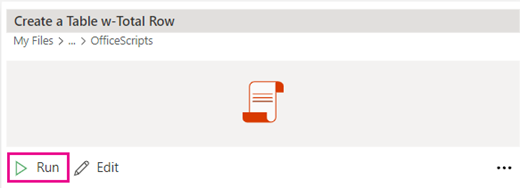
-
Další možnosti – Výběrem tří teček (...) na pravé straně podokna Editor kódu zobrazíte místní nabídku. Tady máte možnosti:
-
Odstraňte skript.
-
Přejmenujte skript.
-
Integrujte skript se službou Power Automate pomocí funkce Automatizovat úlohu.
-
Přidejte tlačítko pro spuštění skriptu z galerie skriptů na pásu karet pomocí možnosti Přidat na pás karet.
-
Potenciální chyby
-
Některé akce můžou být při prvním záznamu skriptu v pořádku, ale při jeho opětovném přehrání selžou. Například v předchozím příkladu, kdy jsme naformátovali některá ukázková data jako tabulku, by náš kód selhal, pokud bychom ho zkusili spustit v aktualizované tabulce, protože Excel neumožňuje vzájemné překrývání tabulek. V tomto okamžiku editor kódu zobrazí chybovou zprávu.
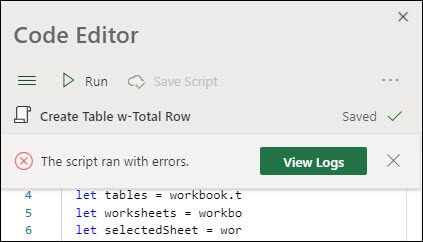
Výběrem tlačítka Zobrazit protokoly zobrazíte stručné vysvětlení chyby v dolní části podokna Editor kódu.
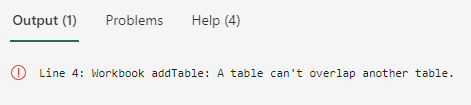
-
Nepodporované funkce – Neustále pracujeme na přidání podpory pro další funkce, ale v tuto chvíli se nepodporuje všechno. Když k tomu dojde, uvidíte v podokně Akce záznamu poznámku. Takové akce se do skriptu nepřidají a budou ignorovány.
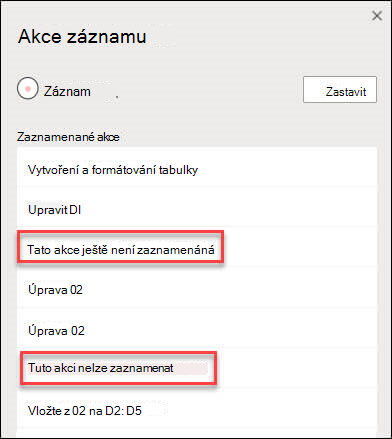
Potřebujete další pomoc?
Kdykoli se můžete zeptat odborníka z komunity Excel Tech nebo získat podporu v komunitách.
Viz také
Záznam akcí jako skriptů Office
Technická dokumentace ke skriptům Office
Kurz skriptu: Vytvoření a formátování a excelová tabulka










